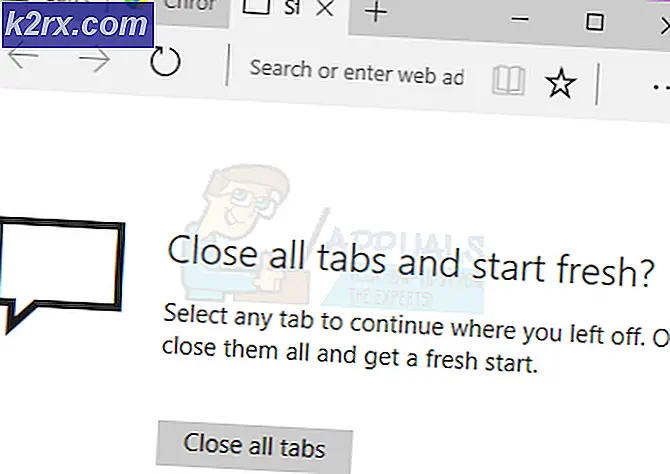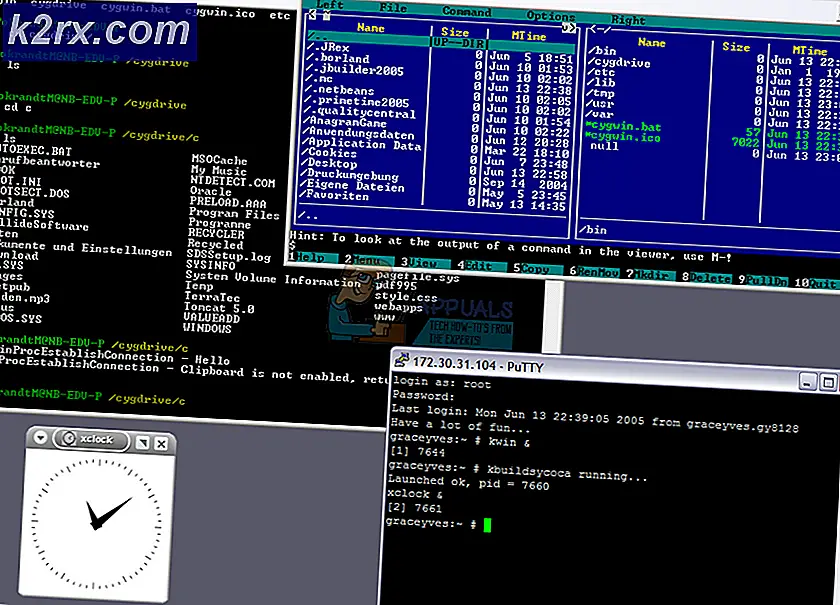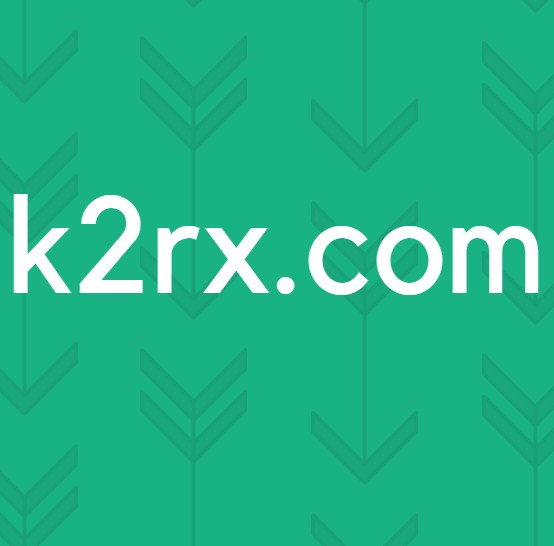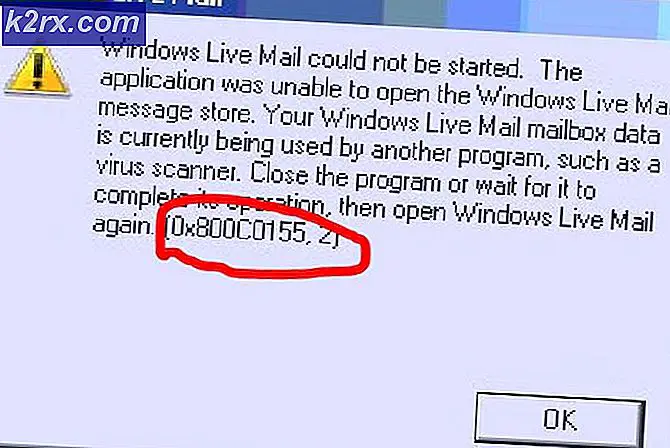Düzeltme: Xbox 360 Açık Kaset Hatası
Xbox 360'taki Open Tray hatası, konsolunuzda karşılaşabileceğiniz en sorunlu hatalardan birisidir. Bunun nedeni, genellikle yazılım sorunları yerine donanımla ilgili olmasıdır, bu da bazen ona bakmak için gerçekten ihtiyacınız olduğu anlamına gelir. bazı bakımları dikkatle yapmak.
Bu probleme çok az çözüm var ve sizin durumunuza hangisinin uygun olabileceğini asla bilemezsiniz. Xbox 360 diskleri okuyamazsa, yeni bir oyun kuramaz veya disk takılması gerekiyorsa oyun oynamazsınız. Open Tray hatalarından kurtulmak için aşağıdaki çözümleri uygulayın.
Çözüm 1: Xbox'ınızı Sökün ve Bunu Bir Süreliğine Bırakın
Bu çözüm, çoğu durumda işe yaramayacak bir şey gibi görünse de, çözüm bazı kişilerin hatadan kurtulmasına yardımcı oldu. Bu yöntemin neden mükemmel sonuçlar üretebileceğinin birkaç nedeni vardır ve kesinlikle herhangi bir gelişmiş yönteme başlamadan önce denemeniz gereken bir şeydir.
- Xbox 360 konsolunun önündeki güç düğmesini tamamen kapanana kadar basılı tutun.
- Güç tutamacını Xbox'ın arkasından çıkarın. Konsolda kendiliğinden bir güç olmadığından emin olmak için Xbox üzerindeki güç düğmesine birkaç kez basın ve basılı tutun.
- Bundan emin olduktan sonra, denetleyiciler ve ona bağlı olabileceğiniz tüm ek donanımlar dahil olmak üzere konsoldaki her şeyi ayırın.
- Güç tuğlasını takın ve rengini beyazdan turuncuya değiştirmek için güç tuğlasındaki ışığı bekleyin.
- Xbox'ı normal şekilde yaptığınız gibi tekrar açın ve Açık Kaset hata kodunun ekranda görünüp görünmediğini kontrol edin.
Çözüm 2: Belirli Parçaları Doğru Yerlerine Çevirme
Xbox 360'ınızda belirli faaliyetler sırasında yerlerinden taşınan belirli bir kare bölüm var gibi görünüyor. Çok sayıda kullanıcı, bu parçaları tekrar kendi yerlerine yerleştirmenin sorununu tamamen düzeltmeyi başardığını, ancak Xbox 360'ınızı bunlara erişebilmek için açmanız gerektiğinden fazladan dikkatli olmanız gerektiğini bildiğini doğruladı.
Xbox 360'ınızı tüm giriş ve çıkış cihazlarından ayırın. Konsolunuz, sahip olabileceğiniz harici depolama, HDMI kabloları, şarj kablosu ve denetleyiciler de dahil olmak üzere tüm kabloları veya ekleri içermemelidir.
- Konsolda bir disk varsa, devam etmeden önce çıkardığınızdan ve başka bir yere yerleştirdiğinizden emin olun.
- Parmağınızı, güç düğmesinin sağ tarafında bulunan USB bağlantı noktası bölümüne sokarak ve ön çerçeveyi kendinize doğru çekerek, şantiyeyi kaldırın. Bunu yaparken nispeten sıkı olabilirsiniz - Xbox 360, daha sonraki modellerde olduğu gibi ön yüz plakasının arkasında hassas parçalara sahip değildir.
- Xbox 360'ın gövdesindeki havalandırma boşluklarının üst sırasındaki deliklerden geniş, bükülmüş bir ataç sokarak uç ızgaraları serbest bırakın ve her seferinde yukarı doğru kaldırın. Bu, ızgarayı tutan klipsleri çıkarır.
- Yassı bir tornavidayı ızgarasının konsol kasasına bağlandığı alana yerleştirin, ardından tornavidayı çevirin, giderken yukarı doğru kaldırın.
- Xbox 360'ınızda sabit diskiniz varsa, önce ızgaraları çıkarmadan önce Xbox 360 'kutusundan çıkartarak çıkarın.
- Konsolunuzun ön tarafındaki dört klips tarafından tutulan kasanın ön kısmının klipsini sadece kendinize doğru çekerek çıkarın.
- Xbox'ın kasasının arkasını açın ve elinizi ızgarada kullanılan sağ taraftaki boşluğun içine yerleştirin ve düz uçlu tornavidayı arkadaki yuvalara yerleştirirken muhafazanın bağlı yarımlarına basınç uygulayın.
- Sadece çekerek kasanın altını çıkarın. Metal kısmına bakabilmelisin. Bir Torx tornavida ile üst kısmı tutan vidaları çıkarın.
- Kasanın üst kısmını tutan vidaları yerinde çıkarın. Bunun için Torx tornavida kullanın; tornavidaya uymayan bir vida görürseniz, sökmeyi denemeyin - sökme işlemi gerekli değildir. Davanın metal kısmında, çıkarmanız gereken altı adet vida var.
- Konsolun ön parçasının sol tarafında bulunan çıkarma düğmesini çıkarın. Düz uçlu tornavidayı, konsolun ön tarafındaki yeşil şeritte hafifçe gevşetin ve kaldırın.
- Muhafazanın üst kısmını Xbox'tan kaldırın ve disk tepsisini kontrol edin. Aşağıdaki resimde olduğu gibi iki kareyi yerleştirdiğinizden emin olun:
Biri konumunun dışına çıkmışsa ve Xbox tablası hata kodunun görünüp görünmediğini kontrol ederseniz, resimlerde olduğu gibi hizalayın.
Çözüm 3: Şiddetli Olun
Bu aslında bazı kişilerin aynı konuyla ilgilenmesine yardımcı oldu ve bunun nedeni bilinmemektedir. Bazen konsolu tekrar tekrar kapatarak veya açarak ya da kartuşu ileriye doğru iterek basitçe şiddetli bir şekilde şiddetli çalışır ve kullanıcılar onaylar. Xbox 360'ın üzerinde küçük bir şaplak da sorunu çözmek yerine sorunu çözmek için çalıştı. Bu yöntem, pes etmeden önce denemek için en kolay olanıdır.
Çözüm 4: İçinde Disk Tepsisini Zorlamak
Bu çözüm, YouTube'da oldukça popülerdi ve birkaç kullanıcının bu hatayla uğraşmasına yardımcı oldu. Bunun açıklaması, tablanın aslında zorlanmaması, ancak herhangi bir zarar vermeden yapılmasıdır. Ancak, tepsiyi zorlamak, lazer için bir tür kendi kendine kontrol başlatıyor ve aslında kendini tamir ediyor gibi görünüyor.
- Xbox 360 konsolunun önündeki güç düğmesini tamamen kapanana kadar basılı tutun.
- Açık disk tepsisini tıklatarak Xbox'ı açın ve disk tepsisini parçalarının tepsisini çalmak için çok fazla zorla değil, el ile kapatmak için yeterli güçle geri getirin.
- Tepsiyi durana ve konsolun Xbox'ı yeniden başlatmadan önce kendini yeniden ayarlaması ve sorunun gerçekten çözülüp çözülmediğini kontrol etmek için birkaç saniye bekleyin.
Çözüm 5: Konsolunuzu Açın ve Lazeri Temizleyin
Xbox'ı açmak garantinizden vazgeçtiğinizden emin olabilir, ancak hatadan kurtulmanız için tek çözüm olabilir. Bu tür sorunlar genellikle arızalı veya tozlu bir lazerden kaynaklanır ve en iyisi için bunu eksiksiz bir temizlik sağlayarak sorunu kolayca çözmenize yardımcı olur.
- Xbox'ınızı makalenin üst kısmından nasıl açacağınız hakkındaki talimatları izleyin.
- Fotoğrafta görüntülenen gibi disk tepsisinde bulunan lazeri temizlemek için q-ucu ve biraz sürtünme alkolü kullanın.
- Ayrıca, içindeki tozdan kurtulmak için mini bir elektrikli süpürge kullandığınızdan ve kirden kurtulmak için birkaç ekstra q-ucu kullandığınızdan emin olun.
PRO TIP: Sorun bilgisayarınız veya dizüstü bilgisayar / dizüstü bilgisayar ile yapılmışsa, depoları tarayabilen ve bozuk ve eksik dosyaları değiştirebilen Reimage Plus Yazılımı'nı kullanmayı denemeniz gerekir. Bu, çoğu durumda, sorunun sistem bozulmasından kaynaklandığı yerlerde çalışır. Reimage Plus'ı tıklayarak buraya tıklayarak indirebilirsiniz.